自動製図ソフトパタピッで
おしゃれを遊ぼう!
パタピッマガジン
製図 ドレス 子供サイズ

最先端のコンピューターソフトの出現! あなたサイズのおしゃれが実現するよ
誰でも使える簡単ソフト。 アッと言う間のパターン作成 自宅のパソコンで実物大型紙 Get !!
パタピッ ソフトを30秒の映像で説明しました。 三角マークをクリックすると、コマーシャルサイトにジャンプします。


 前回はお出かけ着のワンピースドレスでしたが、今回はフォーマルなドレスを解説します。
前回はお出かけ着のワンピースドレスでしたが、今回はフォーマルなドレスを解説します。ここでもパフスリーブとフラットカラーの引き方を覚えましょう。

パタピッ ユーザーは下記のソフトを使って、以下の操作方法に従い製図を作成しましょう。 my パターン ができ上がります!

又は


(★印は「スーパーパタピッ セット」に含まれるソフトです。)
上のソフトは、レディース、キッズ共通です。


又は
 「スリム」を使用
「スリム」を使用身体にぴったり沿わせてきれいなラインを作ろうと思いますので、子供にはちょっと窮屈な入力操作です。
よく動く子には、前回の入力表が幾分ゆとりが多く安心でしょう。
下表を参考にパタピッ に数値を打ち込むと身頃製図ができ上がります。
子供製図は、標準体型であれば下表の身長サイズを活用してください。
細い子、太い子は本人の採寸寸法を入力しましょう。

数値を打ち込んで数秒待つと、下左の製図が画面に現れます。
このワンピースはウエストで切り替えてギャザースカートと組み合わせます。
ウエストから上を使用します。ウエストから下は、スカート丈を計ってメモしましょう。
この後スカートソフトを操作する際に、「スカート丈」欄に入力します。
(前身頃を選択してスカート部分の前中心線を右クリックするとスカート丈が表示されます。)
スカート部分を削除しウエストラインをつなげましょう。
 →
→
襟を製図します。
前回は大きなフラットカラーでしたが、今回は小さな襟です。
でも、製図の基本は同じです。
下図の様に、前身頃と後身頃の肩線を重ね合わせます。(CADで行う場合は「パーツ移植」機能を使用。Ver.Ⅱに含まれる機能)
この時、突き合わせるのではなく1.5~2cmほど肩先を重ねます。(下左図)
ネックラインに平行な線を引きます。これが襟幅です。(前後中心線に襟幅の長さの「線上点」を作り、「同形複写」または「カーブ複写→貼り付け」機能を使ってカーブをコピーする。)
襟幅の目安は、サイズ90「5cm」、サイズ120「6cm」、サイズ150「8cm」が適寸でしょう。
ネックの前後中心点からこの襟の外周に向かって直角になるような線を引きます。
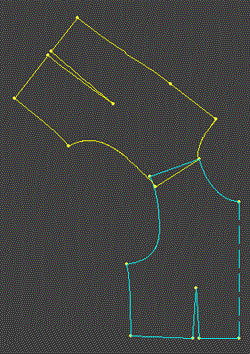 →
→
襟のみ抜き出し、襟先を丸く書き改めると下図の様になります。
下図は、様子が分かる様に後襟先を「角」のままにしましたが、後も前と同様に丸くして仕上げましょう。

スカート
今回のスカートはパタピッ ソフトは使いません。
チェック柄で作るギャザースカートは、裾線がカーブした製図を使用するとせっかくの柄が崩れてしまいます。
下図の様な長方形がスカート製図です。
スカート丈は、上のワンピース身頃で計測したスカート部分の丈です。
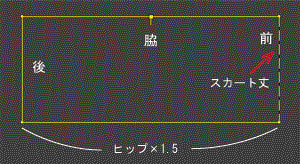
チェック柄やストライプ柄でない生地を使用する場合は、パタピッ ソフトを使った前回のスカート製図を使用しましょう。
このワンピースは、後ファスナーで着脱しましょう。

前後身頃のアームホールを計測し袖ソフトを呼び出して入力します。
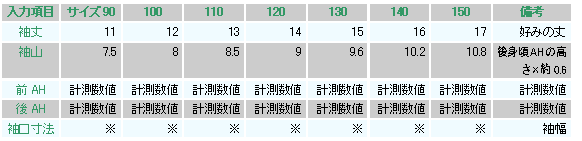
今回もちょっと変わった入力操作です。
「袖口寸法」の決定方法が独特です。
「袖口寸法」と「袖幅」と同寸にしたいと思います。
この操作は、まず「袖口寸法」の入力数値を無視して、他の項目を入力して一度実行ボタンを押します。
画面に現れた製図の袖幅を計測して「袖口寸法」に入力し再実行すると製図ができ上がります。(下図)
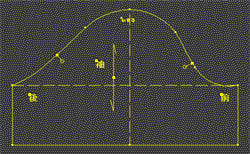
袖山と袖口がギャザーのパフスリーブです。
このデザインの様に上も下もパフになる袖は、横方向に切り開きます。
中心線で切り開きます。
切り開き分量は、90サイズで12cm、150サイズで18cm程が適当でしょう。
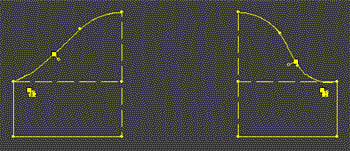
線をつなげます。
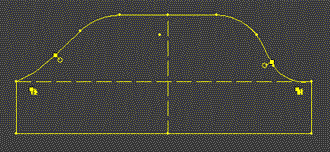
袖山のパフのボリュームを更に上げます。
下図の様に山を切り開きます。開き分量は4~6cm

山をなだらかな線でつなげ、袖口は直線で結びます。
ギャザーを寄せて、袖口にカフスを付けます。
カフス幅は、2~3cm。 カフスの長さは、子供の腕周り+2~3cm

ウエストと袖カフスはリボンで飾り仕上げます。
コメント ( 0 ) | Trackback ( 0 )
製図 半袖ワンピース 子供サイズ

最先端のコンピューターソフトの出現! あなたサイズのおしゃれが実現するよ
誰でも使える簡単ソフト。 アッと言う間のパターン作成 自宅のパソコンで実物大型紙 Get !!
●既製服感覚の製図が引けるよ・・・パタピッ 入門ソフトから始めてみませんか?
詳細は

●作り方も覚えたい!・・・既製服の様におしゃれに作りたいですね。
ソーイング講座の詳細は

●製図のプロになりたい!・・・既製服の製図やオーダー製図は、短期で身に付くスーパーパタピッ がお勧め。 最高級のおしゃれを実現します。 スーパーパタピッ は正に有能なパタンナー。高速処理でコストも削減。
スーパーパタピッ ソフトの詳細は
 事業活用方法は
事業活用方法は

 パフスリーブとフラットカラーの引き方を覚えましょう。
パフスリーブとフラットカラーの引き方を覚えましょう。セーラーカラーも操作方法は同じです。
おしゃれなドレス風に仕上げたいと思います。
「スリム」ソフトを使用しましょう。
普段着として作成する場合は「ノーマル」ソフトを選択します。

パタピッ ユーザーは下記のソフトを使って、以下の操作方法に従い製図を作成しましょう。 my パターン ができ上がります!

又は


又は


(★印は「スーパーパタピッ セット」に含まれるソフトです。)
上のソフトは、レディース、キッズ共通です。


又は
 「スリム」を使用
「スリム」を使用普段着なら「ノーマル」を選択
下表を参考にパタピッ に数値を打ち込むと身頃製図ができ上がります。
子供製図は、標準体型であれば下表の身長サイズを活用してください。
細い子、太い子は本人の採寸寸法を入力しましょう。

数値を打ち込んで数秒待つと、下左の製図が画面に現れます。
このワンピースはウエストで切り替えてギャザースカートと組み合わせます。
ウエストから上を使用します。ウエストから下は、スカート丈を計ってメモしましょう。
この後スカートソフトを操作する際に、「スカート丈」欄に入力します。
(前身頃を選択してスカート部分の前中心線を右クリックするとスカート丈が表示されます。)
スカート部分を削除しウエストラインをつなげましょう。
 →
→
襟を製図します。
この様な襟(フラットカラーやセーラーカラー)はソフトを使わず身頃製図を元に作図します。
下図の様に、前身頃と後身頃の肩線を重ね合わせます。(CADで行う場合は「パーツ移植」機能を使用。Ver.Ⅱに含まれる機能)
この時、突き合わせるのではなく1.5~2cmほど肩先を重ねます。(下左図)
襟幅は、このデザインでは前中心丈の中点辺りとし、肩幅を1.5~2cmほど広くします。
後中心の襟幅は、そのつながりで肩幅と同じ様な幅にしましょう。
後中心はファスナー開きになりますので、後襟は「わ」ではありません。襟先を後中心から2~3cmほど離して製図しましょう。(下右図)
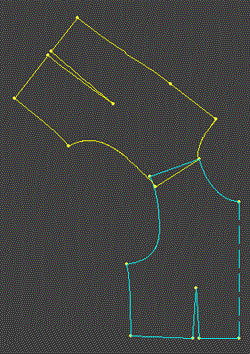 →
→
襟のみ抜き出すと下の製図になります。完成です。

 又は
又は
このワンピースで必要な製図はギャザースカートです。
ヒップやウエストの入力は採寸寸法のままではギャザーになりませんので、下表の様な数値操作をします。
 の入力例
の入力例
下図の様なスカート製図が画面に現れます。
ヒップ入力数値を数cmマイナスして「ウエスト」入力欄に打ち込むとウエストダーツが閉じます。

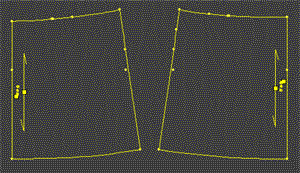
 の入力例
の入力例
下図のスカート製図が画面に現れます。

ウエストのゴム通し部分の線を消して仕上げます。
CAD操作でゴム通し部分を消すと、それにつながる前後中心の線も消えてしまいますから、「連続直線」で消えた線をつなげましょう。

このワンピースは、後ファスナーで着脱しましょう。

前後身頃のアームホールを計測し袖ソフトを呼び出して入力します。

今回はちょっと変わった入力操作です。
「袖口寸法」の決定方法が独特です。
「袖口寸法」と「袖幅」と同寸にしたいと思います。
この操作は、まず「袖口寸法」の入力数値を無視して、他の項目を入力して一度実行ボタンを押します。
画面に現れた製図の袖幅を計測して「袖口寸法」に入力し再実行すると製図ができ上がります。(下図)
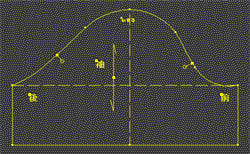
袖山と袖口がギャザーのパフスリーブです。
このデザインの様に上も下もパフになる袖は、横方向に切り開きます。
中心線で切り開きます。
切り開き分量は、90サイズで10cm、150サイズで15cm程が適当でしょう。
パーティードレスや発表会の衣装などでは、更に5~10cm程切り開き分量をプラスしましょう。
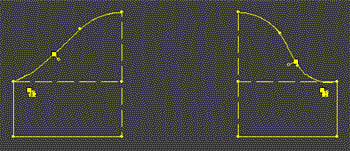
線をつなげます。
袖口の2~2.5cm上にゴムを通しますのでその線も入れましょう。

コメント ( 0 ) | Trackback ( 0 )
製図 半袖ワンピース 子供サイズ

最先端のコンピューターソフトの出現! あなたサイズのおしゃれが実現するよ
誰でも使える簡単ソフト。 アッと言う間のパターン作成 自宅のパソコンで実物大型紙 Get !!
●既製服感覚の製図が引けるよ・・・パタピッ 入門ソフトから始めてみませんか?
詳細は

●作り方も覚えたい!・・・既製服の様におしゃれに作りたいですね。
ソーイング講座の詳細は

●製図のプロになりたい!・・・既製服の製図やオーダー製図は、短期で身に付くスーパーパタピッ がお勧め。 最高級のおしゃれを実現します。 スーパーパタピッ は正に有能なパタンナー。高速処理でコストも削減。
スーパーパタピッ ソフトの詳細は
 事業活用方法は
事業活用方法は

 前回は伸びる生地で作る半袖ワンピースでした。
前回は伸びる生地で作る半袖ワンピースでした。今回は、伸びない素材で作る半袖ワンピースを解説します。

パタピッ ユーザーは下記のソフトを使って、以下の操作方法に従い製図を作成しましょう。 my パターン ができ上がります!

又は


又は



(★印は「スーパーパタピッ セット」に含まれるソフトです。)
上のソフトは、レディース、キッズ共通です。


又は
 「ノーマル」を使用
「ノーマル」を使用細身のワンピースを好む場合は「スリム」を使用しましょう。
下表を参考にパタピッ に数値を打ち込むと身頃製図ができ上がります。
子供製図は、標準体型であれば下表の身長サイズを活用してください。
細い子、太い子は本人の採寸寸法を入力しましょう。

数値を打ち込んで数秒待つと、下左の製図が画面に現れます。
このワンピースはウエストで切り替えてギャザースカートと組み合わせます。
ウエストから上を使用します。ウエストから下は、スカート丈を計ってメモしましょう。
この後スカートソフトを操作する際に、「スカート丈」欄に入力します。
(前身頃を選択してスカート部分の前中心線を右クリックするとスカート丈が表示されます。)
スカート部分を削除しウエストラインをつなげましょう。(右青色線)
子供のワンピースはゆったりとさせますので、後中心もカーブさせず直線に引き直します。(青色線)
 →
→
前ボタンを並べます。
ボタンの配置と個数は決まりがありません。小さなサイズと大きなサイズでは個数や間隔が異なります。
程よく配置しましょう。
胸ポケットを描きます。
バストポイント(製図にBPと印されます)の上2~3cmの位置に、ポケット口が90サイズで約6cm、150サイズで約11cm、幅は1~1.5cmに描きます。
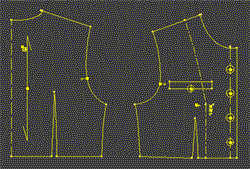
 又は
又は
このワンピースで必要な製図はギャザースカートです。
ヒップやウエストの入力は採寸寸法のままではギャザーになりませんので、下表の様な数値操作をします。
 の入力例
の入力例
下図の様なスカート製図が画面に現れます。
ヒップ入力数値を数cmマイナスして「ウエスト」入力欄に打ち込むとウエストダーツが閉じます。

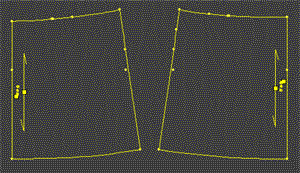
 の入力例
の入力例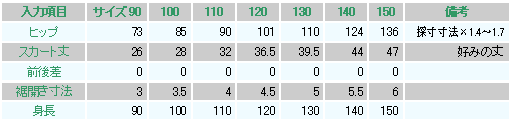
下図のスカート製図が画面に現れます。

ウエストのゴム通し部分の線を消して仕上げます。
CAD操作でゴム通し部分を消すと、それにつながる前後中心の線も消えてしまいますから、「連続直線」で消えた線をつなげましょう。

このワンピースは、スカート部分の前中心にボタン合わせがありません。
着脱の為に、ウエストから下10cm程まで前開きを作るか、脇にファスナーをつけるかのどちらかの方法で作りましょう。

前後身頃のアームホールを計測し袖ソフトを呼び出して入力します。

下の製図が画面に現れます。
写真の袖は袖口を折り返しています。この場合は、袖口から2~3cm上に折り返し線を引いて仕上げます。
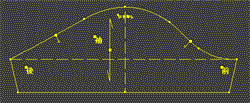

 身頃の前後ネックラインを計測し襟ソフトを呼び出して入力します。右の製図が自動で画面に現われます。
身頃の前後ネックラインを計測し襟ソフトを呼び出して入力します。右の製図が自動で画面に現われます。入力欄は90サイズは「2cm」、120サイズ「2.5cm」、150サイズ「3cm」を目安に決めましょう。
内側の襟を選択しましょう。
コメント ( 0 ) | Trackback ( 0 )
製図 ニット半袖ワンピース 子供サイズ

最先端のコンピューターソフトの出現! あなたサイズのおしゃれが実現するよ
誰でも使える簡単ソフト。 アッと言う間のパターン作成 自宅のパソコンで実物大型紙 Get !!
●既製服感覚の製図が引けるよ・・・パタピッ 入門ソフトから始めてみませんか?
詳細は

●作り方も覚えたい!・・・既製服の様におしゃれに作りたいですね。
ソーイング講座の詳細は

●製図のプロになりたい!・・・既製服の製図やオーダー製図は、短期で身に付くスーパーパタピッ がお勧め。 最高級のおしゃれを実現します。 スーパーパタピッ は正に有能なパタンナー。高速処理でコストも削減。
スーパーパタピッ ソフトの詳細は
 事業活用方法は
事業活用方法は

 前回は伸びない生地で作るノースリーブワンピースでした。
前回は伸びない生地で作るノースリーブワンピースでした。今回は、伸縮素材で作る半袖ワンピースを解説します。

パタピッ ユーザーは下記のソフトを使って、以下の操作方法に従い製図を作成しましょう。 my パターン ができ上がります!

又は


又は



(★印は「スーパーパタピッ セット」に含まれるソフトです。)
上のソフトは、レディース、キッズ共通です。


又は
 「スリム」を使用
「スリム」を使用下表を参考にパタピッ に数値を打ち込むと身頃製図ができ上がります。
子供製図は、標準体型であれば下表の身長サイズを活用してください。
細い子、太い子は本人の採寸寸法を入力しましょう。

数値を打ち込んで数秒待つと、下の製図が画面に現れます。
このワンピースはウエストで切り替えてギャザースカートと組み合わせます。
ウエストから上を使用します。ウエストから下は、スカート丈を計ってメモしましょう。
この後スカートソフトを操作する際に、「スカート丈」欄に入力します。
(前身頃を選択してスカート部分の前中心線を右クリックするとスカート丈が表示されます。)
スカート部分を削除しウエストラインをつなげましょう。(右青色線)
子供のワンピースはゆったりとさせますので、後中心もカーブさせず直線に引き直します。(青色線)
 →
→
ワンピースソフトは、バスト、ウエスト、ヒップを自然なラインでつなぎ、きれいなシルエットになるように仕上がりますので、バストとウエストとヒップの寸法差によりウエストダーツが自動で計算され現れます。
子供体型は、大人ほどこの3サイズに寸法差は無く、特に幼児の場合は限りなくウエストダーツは細くなります。既製の子供服にこのウエストダーツが無いのはその様な理由によるものです。
細くなったダーツはあまり意味を持ちません。
この様なダーツは無視しても(消しても)構わないでしょう。
ウエストダーツを消して仕上げると下図の様になります。
ポロシャツ風の前開きも引いておきましょう。約1.5cm幅の持ち出しを引き、ボタンを2個並べます。
開きの長さは適度に決めましょう。下図は前中心線の中間辺りまでとしました。
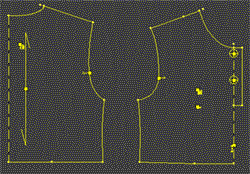
 又は
又は
このワンピースで必要な製図はギャザースカートです。
ヒップやウエストの入力は採寸寸法のままではギャザーになりませんので、下表の様な数値操作をします。
 の入力例
の入力例
下図の様なスカート製図が画面に現れます。
ヒップ入力数値を数cmマイナスして「ウエスト」入力欄に打ち込むとウエストダーツが閉じます。

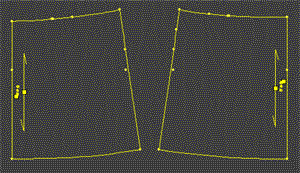
 の入力例
の入力例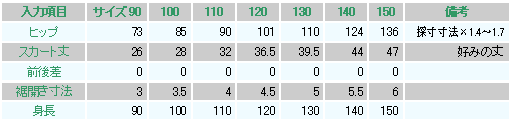
下図のスカート製図が画面に現れます。

ウエストのゴム通し部分の線を消して仕上げます。
CAD操作でゴム通し部分を消すと、それにつながる前後中心の線も消えてしまいますから、「連続直線」で消えた線をつなげましょう。


前後身頃のアームホールを計測し袖ソフトを呼び出して入力します。
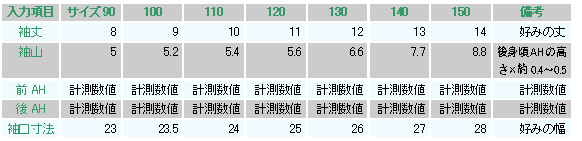
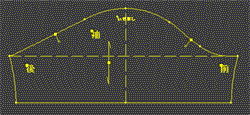
 「襟こし中」を使用
「襟こし中」を使用 身頃の前後ネックラインを計測し襟ソフトを呼び出して入力します。右の製図が自動で画面に現われます。
身頃の前後ネックラインを計測し襟ソフトを呼び出して入力します。右の製図が自動で画面に現われます。「後襟幅」入力欄は90「4cm」から3mmピッチで入力。
<例> サイズ110「4.6」、130「5.2cm」、150「5.8cm」
(好みの幅を打ち込んでも構いません。)
3タイプの襟の一つを選択する。(右図)
コメント ( 0 ) | Trackback ( 0 )
製図 ノースリーブワンピース 子供サイズ

最先端のコンピューターソフトの出現! あなたサイズのおしゃれが実現するよ
誰でも使える簡単ソフト。 アッと言う間のパターン作成 自宅のパソコンで実物大型紙 Get !!
●既製服感覚の製図が引けるよ・・・パタピッ 入門ソフトから始めてみませんか?
詳細は

●作り方も覚えたい!・・・既製服の様におしゃれに作りたいですね。
ソーイング講座の詳細は

●製図のプロになりたい!・・・既製服の製図やオーダー製図は、短期で身に付くスーパーパタピッ がお勧め。 最高級のおしゃれを実現します。 スーパーパタピッ は正に有能なパタンナー。高速処理でコストも削減。
スーパーパタピッ ソフトの詳細は
 事業活用方法は
事業活用方法は



パタピッ ユーザーは下記のソフトを使って、以下の操作方法に従い製図を作成しましょう。 my パターン ができ上がります!

又は


又は

(★印は「スーパーパタピッ セット」に含まれるソフトです。)
上4ソフトは、レディース、キッズ共通です。


又は
 「スリム」を使用
「スリム」を使用下表を参考にパタピッ に数値を打ち込むと身頃製図ができ上がります。
子供製図は、標準体型であれば下表の身長サイズを活用してください。
細い子、太い子は本人の採寸寸法を入力しましょう。

数値を打ち込んで数秒待つと、下左の製図が画面に現れます。
このワンピースはウエストで切り替えてギャザースカートと組み合わせます。
ウエストから上を使用します。ウエストから下は、スカート丈を計ってメモしましょう。
この後スカートソフトを操作する際に、「スカート丈」欄に入力します。
(前身頃を選択してスカート部分の前中心線を右クリックするとスカート丈が表示されます。)
スカート部分を削除しウエストラインをつなげましょう。(右青色線)
子供のワンピースはゆったりとさせますので、後中心もカーブさせず直線に引き直します。(青色線)
 →
→
ワンピースソフトは、バスト、ウエスト、ヒップを自然なラインでつなぎ、きれいなシルエットになるように仕上がりますので、バストとウエストとヒップの寸法差によりウエストダーツが自動で計算され現れます。
子供体型は、大人ほどこの3サイズに寸法差は無く、特に幼児の場合は限りなくウエストダーツは細くなります。既製の子供服にこのウエストダーツが無いのはその様な理由によるものです。
細くなったダーツはあまり意味を持ちません。
この様なダーツは無視しても(消しても)構わないでしょう。
ウエストダーツを消して仕上げると下図の様になります。

 又は
又は
このワンピースで必要な製図はギャザースカートです。
ヒップやウエストの入力は採寸寸法のままではギャザーになりませんので、下表の様な数値操作をします。
 の入力例
の入力例
下図の様なスカート製図が画面に現れます。
ヒップ入力数値を数cmマイナスして「ウエスト」入力欄に打ち込むとウエストダーツが閉じます。

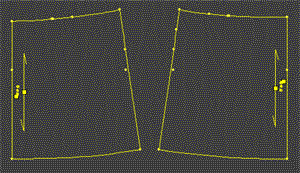
 の入力例
の入力例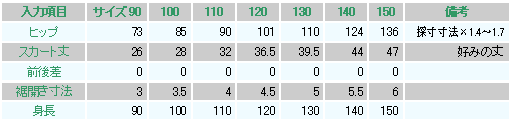
下図のスカート製図が画面に現れます。

ウエストのゴム通し部分の線を消して仕上げます。(下図)
CAD操作でゴム通し部分を消すと、それにつながる前後中心の線も消えてしまいますから、「連続直線」で消えた線をつなげましょう。

このワンピースは、後ファスナーで着脱しましょう。
コメント ( 0 ) | Trackback ( 0 )
製図 Yシャツ 子供サイズ

最先端のコンピューターソフトの出現! あなたサイズのおしゃれが実現するよ
誰でも使える簡単ソフト。 アッと言う間のパターン作成 自宅のパソコンで実物大型紙 Get !!
パタピッ ソフトを30秒の映像で説明しました。 三角マークをクリックすると、コマーシャルサイトにジャンプします。






パタピッ ユーザーは下記のソフトを使って、以下の操作方法に従い製図を作成しましょう。 my パターン ができ上がります!



(★印は「スーパーパタピッ セット」に含まれるソフトです。)
上3ソフトは、レディース、メンズ、キッズ共通です。

 「ノーマル」を使用
「ノーマル」を使用下表を参考にパタピッ に数値を打ち込むと身頃製図ができ上がります。
子供製図は、標準体型であれば下表の身長サイズを活用してください。
細い子、太い子は本人の採寸寸法を入力しましょう。
「入門パタピッ 」ソフトを使用する場合は、バストとヒップを4cmプラスしましょう。
入力表にない項目がありますが、そこは飛ばして操作しましょう。

数値を打ち込んで数秒待つと、下左の製図が画面に現れます。
見返し線を消して3cm幅の前立て線を引きます。(青色線)
裾線をYシャツカットにしましょう。(青色線)
前身頃を2~3cm短くします。
ボタンを並べて仕上げます。
ボタンの配置は特に決まりがありませんので自由に決めて構いません。
上から3~5cm下に第一ボタン、その下を90サイズで約5cm間隔、150cmサイズで約7cm間隔を目安に並べましょう。
 →
→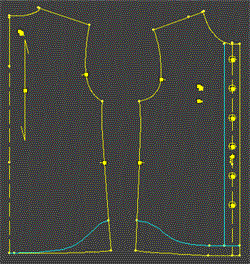
ポケットを引きます。
バストポイントの2~3cm上に、90サイズでポケット口 約7cm、120サイズで約9cm、150サイズで約11cm、深さは「ポケット口+1~2cm」の下図の様なポケットを引きます。(バストポイントは「BP」と製図内部に自動で現れます。)
余分な線を消すと下の様になります。


前後身頃のアームホールを計測し袖ソフトを呼び出して入力します。

画面に現れた製図はそのまま印刷して使用。
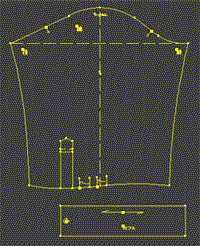

 身頃の前後ネックラインを計測し襟ソフトを呼び出して入力します。右の製図が自動で画面に現われます。
身頃の前後ネックラインを計測し襟ソフトを呼び出して入力します。右の製図が自動で画面に現われます。「後襟幅」入力欄は90サイズは「2cm」、120サイズ「2.5cm」、150サイズ「3cm」を目安に決めましょう。
コメント ( 0 ) | Trackback ( 0 )
製図 ブラウス 子供サイズ

最先端のコンピューターソフトの出現! あなたサイズのおしゃれが実現するよ
誰でも使える簡単ソフト。 アッと言う間のパターン作成 自宅のパソコンで実物大型紙 Get !!
●既製服感覚の製図が引けるよ・・・パタピッ 入門ソフトから始めてみませんか?
詳細は

●作り方も覚えたい!・・・既製服の様におしゃれに作りたいですね。
ソーイング講座の詳細は

●製図のプロになりたい!・・・既製服の製図やオーダー製図は、短期で身に付くスーパーパタピッ がお勧め。 最高級のおしゃれを実現します。 スーパーパタピッ は正に有能なパタンナー。高速処理でコストも削減。
スーパーパタピッ ソフトの詳細は
 事業活用方法は
事業活用方法は





パタピッ ユーザーは下記のソフトを使って、以下の操作方法に従い製図を作成しましょう。 my パターン ができ上がります!


(★印は「スーパーパタピッ セット」に含まれるソフトです。)
上2ソフトは、レディース、メンズ、キッズ共通です。

 「スリム」を使用
「スリム」を使用下表を参考にパタピッ に数値を打ち込むと身頃製図ができ上がります。
子供製図は、標準体型であれば下表の身長サイズを活用してください。
細い子、太い子は本人の採寸寸法を入力しましょう。
「入門パタピッ 」ソフトを使用して、下表と同じ数値で操作すると製図ができ上がります。
入力表にない項目がありますが、そこは飛ばして操作しましょう。

数値を打ち込んで数秒待つと、下の製図が画面に現れます。
ボタンを並べて仕上げます。
ボタンの配置は特に決まりがありませんので自由に決めて構いません。
90サイズで約5cm間隔、150cmサイズで約7cm間隔を目安に並べましょう。

 「中~太袖用普通袖」を使用
「中~太袖用普通袖」を使用前後身頃のアームホールを計測し袖ソフトを呼び出して入力します。
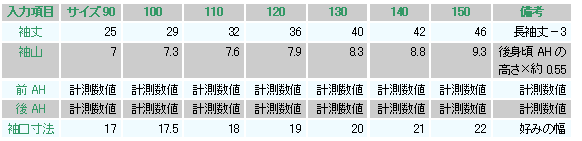
袖口のフリルを考慮して、袖丈を「-3」とします。
下の製図が画面に現れますが、袖口のフリルは下右図の様に引きましょう。
90度の円弧を描きます。CAD機能で簡単に円が描けますので引いてみましょう。
(袖口寸法×4÷3.14÷2=半径)


襟
前後身頃のネック部分を抜き取ります。
外周を切り開きますので切り開き線を入れましょう。後を3等分、前を4等分します。
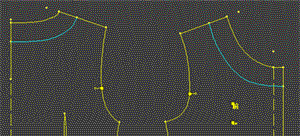
→

内側は切り離さず外側を約1cmずつ回転するように開きます。(下左図)
なだらかな線でつなげます。(下右図)
 →
→
肩をつなげて一枚のフリル製図にしましょう。
前を丸く修正して仕上げます。
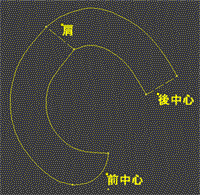
コメント ( 0 ) | Trackback ( 0 )
製図 ブラウス 子供サイズ

最先端のコンピューターソフトの出現! あなたサイズのおしゃれが実現するよ
誰でも使える簡単ソフト。 アッと言う間のパターン作成 自宅のパソコンで実物大型紙 Get !!
●既製服感覚の製図が引けるよ・・・パタピッ 入門ソフトから始めてみませんか?
詳細は

●作り方も覚えたい!・・・既製服の様におしゃれに作りたいですね。
ソーイング講座の詳細は

●製図のプロになりたい!・・・既製服の製図やオーダー製図は、短期で身に付くスーパーパタピッ がお勧め。 最高級のおしゃれを実現します。 スーパーパタピッ は正に有能なパタンナー。高速処理でコストも削減。
スーパーパタピッ ソフトの詳細は
 事業活用方法は
事業活用方法は





パタピッ ユーザーは下記のソフトを使って、以下の操作方法に従い製図を作成しましょう。 my パターン ができ上がります!



(★印は「スーパーパタピッ セット」に含まれるソフトです。)
上3ソフトは、レディース、メンズ、キッズ共通です。

 「スリム」を使用
「スリム」を使用下表を参考にパタピッ に数値を打ち込むと身頃製図ができ上がります。
子供製図は、標準体型であれば下表の身長サイズを活用してください。
細い子、太い子は本人の採寸寸法を入力しましょう。
「入門パタピッ 」ソフトを使用して、下表と同じ数値で操作すると製図ができ上がります。
入力表にない項目がありますが、そこは飛ばして操作しましょう。
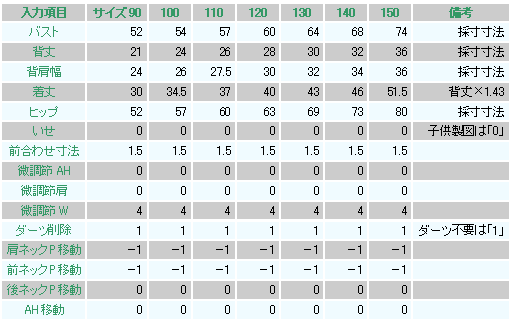
数値を打ち込んで数秒待つと、下の製図が画面に現れます。
ボタンを並べて仕上げます。
ボタンの配置は特に決まりがありませんので自由に決めて構いません。
90サイズで約5cm間隔、150cmサイズで約7cm間隔を目安に並べましょう。
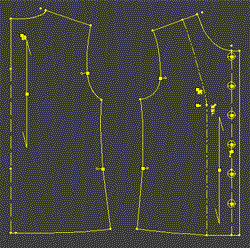

前後身頃のアームホールを計測し袖ソフトを呼び出して入力します。
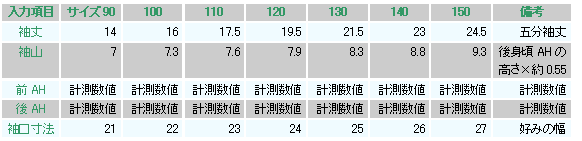
画面に現れた製図はそのまま印刷して使用。
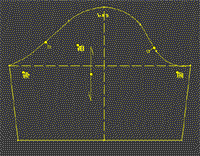
 「襟こし低」を使用
「襟こし低」を使用 身頃の前後ネックラインを計測し襟ソフトを呼び出して入力します。右の製図が自動で画面に現われます。
身頃の前後ネックラインを計測し襟ソフトを呼び出して入力します。右の製図が自動で画面に現われます。「後襟幅」入力欄は90サイズは「4cm」、120サイズ「5cm」、150サイズ「6cm」を目安に決めましょう。
襟先を少し丸く縫って仕上げます。
洋服の作り方(裁断から本縫い、仕上げまで)は、ソーイングDVDが詳しく解説しています。ご利用ください。
このデザインは、初心者でも「一日集中講座」で仕上がります。既製服の様に仕上げる最新のソーイングをお楽しみください。遠方からも受講者が集います。気軽にお越しください。

コメント ( 0 ) | Trackback ( 0 )
製図 ブラウス 子供サイズ

最先端のコンピューターソフトの出現! あなたサイズのおしゃれが実現するよ
誰でも使える簡単ソフト。 アッと言う間のパターン作成 自宅のパソコンで実物大型紙 Get !!
●既製服感覚の製図が引けるよ・・・パタピッ 入門ソフトから始めてみませんか?
詳細は

●作り方も覚えたい!・・・既製服の様におしゃれに作りたいですね。
ソーイング講座の詳細は

●製図のプロになりたい!・・・既製服の製図やオーダー製図は、短期で身に付くスーパーパタピッ がお勧め。 最高級のおしゃれを実現します。 スーパーパタピッ は正に有能なパタンナー。高速処理でコストも削減。
スーパーパタピッ ソフトの詳細は
 事業活用方法は
事業活用方法は




パタピッ ユーザーは下記のソフトを使って、以下の操作方法に従い製図を作成しましょう。 my パターン ができ上がります!



(★印は「スーパーパタピッ セット」に含まれるソフトです。)
上3ソフトは、レディース、メンズ、キッズ共通です。

 「ノーマル」を使用
「ノーマル」を使用下表を参考にパタピッ に数値を打ち込むと身頃製図ができ上がります。
子供製図は、標準体型であれば下表の身長サイズを活用してください。
細い子、太い子は本人の採寸寸法を入力しましょう。
「入門パタピッ 」ソフトを使用する場合は、バストを4cmプラスしましょう。
入力表にない項目がありますが、そこは飛ばして操作しましょう。

数値を打ち込んで数秒待つと、下の製図が画面に現れます。
ボタンを並べて仕上げます。
ボタンの配置は特に決まりがありませんので自由に決めて構いません。
90サイズで約5cm間隔、150cmサイズで約7cm間隔を目安に並べましょう。
ポケットを描きます。
バストポイントの2~3cm上をポケット口とし、下右図の様な底が丸いポケットを描きます。
バストポイントは「BP」の記号で画面に自動で現れます。
90サイズで「7×7」、120サイズ「8×8」、150サイズ「10×10」を目安に描きましょう。
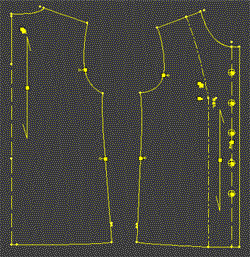

 「ギャザー少」を使用
「ギャザー少」を使用前後身頃のアームホールを計測し袖ソフトを呼び出して入力します。

画面に現れた製図はそのまま印刷して使用。


身頃の前後ネックラインを計測し襟ソフトを呼び出して入力します。下左の製図が自動で画面に現われます。
「後襟幅」入力欄は90サイズは「2cm」、120サイズ「2.3cm」、150サイズ「2.5cm」と大人より少し細めにしましょう。
襟先が丸い襟です。画面に現れる3タイプの外周を全て消して新たに作図しましょう。
 →
→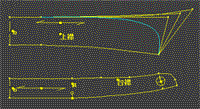

コメント ( 0 ) | Trackback ( 0 )
製図 ブラウス 子供サイズ

最先端のコンピューターソフトの出現! あなたサイズのおしゃれが実現するよ
誰でも使える簡単ソフト。 アッと言う間のパターン作成 自宅のパソコンで実物大型紙 Get !!
●既製服感覚の製図が引けるよ・・・パタピッ 入門ソフトから始めてみませんか?
詳細は

●作り方も覚えたい!・・・既製服の様におしゃれに作りたいですね。
ソーイング講座の詳細は

●製図のプロになりたい!・・・既製服の製図やオーダー製図は、短期で身に付くスーパーパタピッ がお勧め。 最高級のおしゃれを実現します。 スーパーパタピッ は正に有能なパタンナー。高速処理でコストも削減。
スーパーパタピッ ソフトの詳細は
 事業活用方法は
事業活用方法は





パタピッ ユーザーは下記のソフトを使って、以下の操作方法に従い製図を作成しましょう。 my パターン ができ上がります!



(★印は「スーパーパタピッ セット」に含まれるソフトです。)
上3ソフトは、レディース、メンズ、キッズ共通です。

 「ワイド」を使用
「ワイド」を使用写真の様なゆとりは「ワイド」を使用しますが、「ノーマル」や「スリム」などの選択でフィット感を変えることができます。好みに合わせてソフトを選びましょう。
下表を参考にパタピッ に数値を打ち込むと身頃製図ができ上がります。
子供製図は、標準体型であれば下表の身長サイズを活用してください。
細い子、太い子は本人の採寸寸法を入力しましょう。
「入門パタピッ 」ソフトを使用して、下表と同じ数値で操作するとスリムなブラウスができ上がります。バストを4cmプラスすると少しゆったりします。さらに4cmプラスすると写真に近くなります。
入力表にない項目がありますが、そこは飛ばして操作しましょう。


数値を打ち込んで数秒待つと、下の製図が画面に現れます。
ボタンを並べて仕上げます。
ボタンの配置は特に決まりがありませんので自由に決めて構いません。
90サイズで約5cm間隔、150cmサイズで約7cm間隔を目安に並べましょう。


前後身頃のアームホールを計測し袖ソフトを呼び出して入力します。

画面に現れた製図はそのまま印刷して使用。

 「襟こし中」を使用
「襟こし中」を使用 身頃の前後ネックラインを計測し襟ソフトを呼び出して入力します。右の製図が自動で画面に現われます。
身頃の前後ネックラインを計測し襟ソフトを呼び出して入力します。右の製図が自動で画面に現われます。「後襟幅」入力欄は90「4cm」から3mmピッチで入力。
<例> サイズ110「4.6」、130「5.2cm」、150「5.8cm」
(好みの幅を打ち込んでも構いません。)
3タイプの襟の一つを選択する。(右図)
洋服の作り方(裁断から本縫い、仕上げまで)は、ソーイングDVDが詳しく解説しています。ご利用ください。
このデザインは、初心者でも「一日集中講座」で仕上がります。既製服の様に仕上げる最新のソーイングをお楽しみください。遠方からも受講者が集います。気軽にお越しください。

コメント ( 0 ) | Trackback ( 0 )




